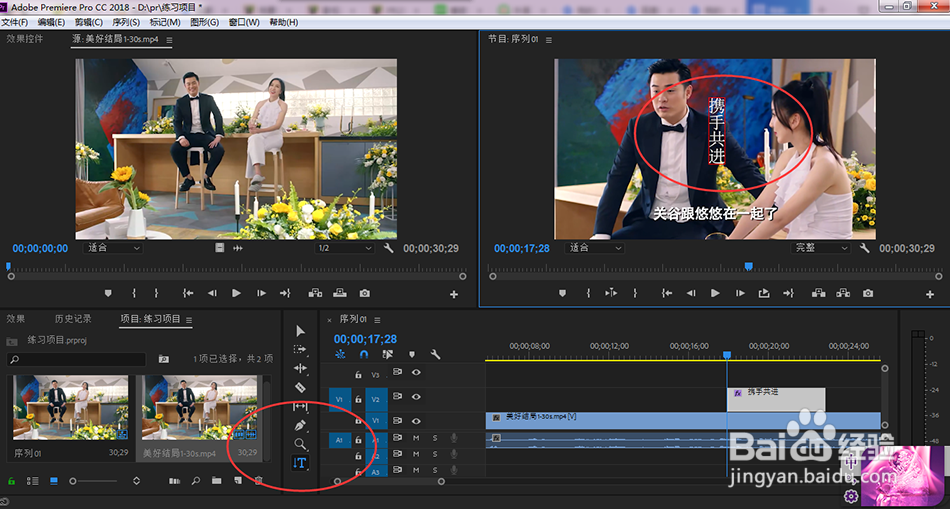1、首先,我们需要打开PR软件,在打开软件的时候我们可以直接选择之前已经建立过的项目,或者新建一个项目,项目名称可以按照自己的需要进行设置
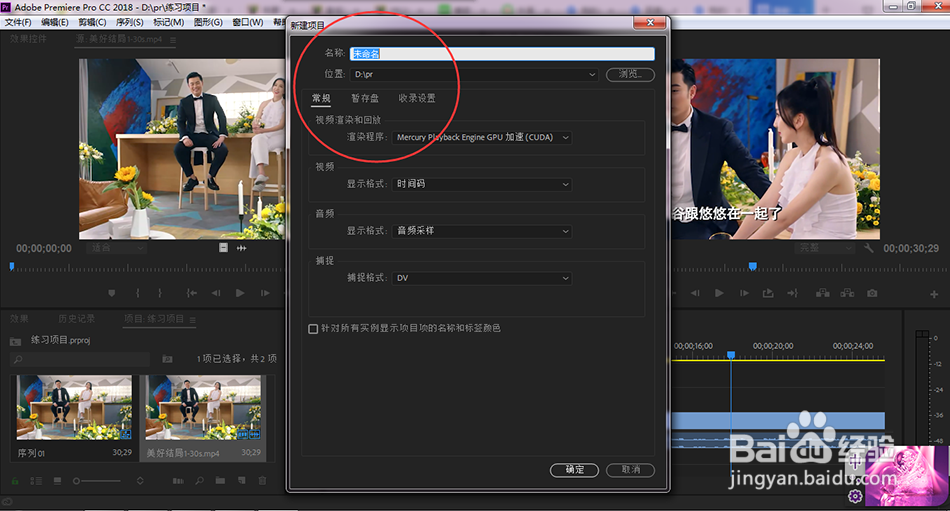
2、其次,我们需要新建一个序列,我们可以通过菜单栏文件下拉菜单新建序列,或者按住快捷键ctrl n新建一个序列,序列一般情况下选择AVCHD1080P30即可
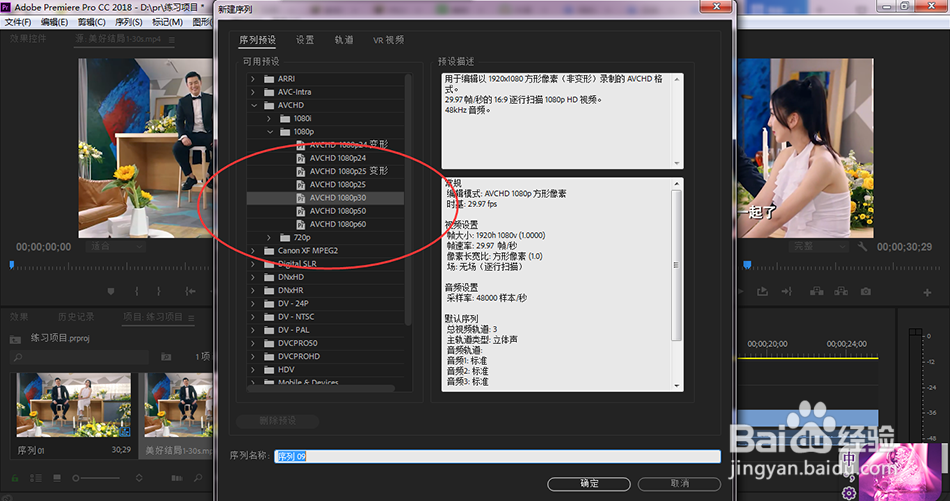
3、然后,我们需要将素材拖入到项目面板上,有好几种方法都可以拖入素材到项目面板,大逛罹为垴家可以按照自己喜欢的方式进行操作。可以双击项目面板拖入,可以通过快捷键ctrl i进行拖入,可以通过点击菜单栏文件下拉菜单导入素材
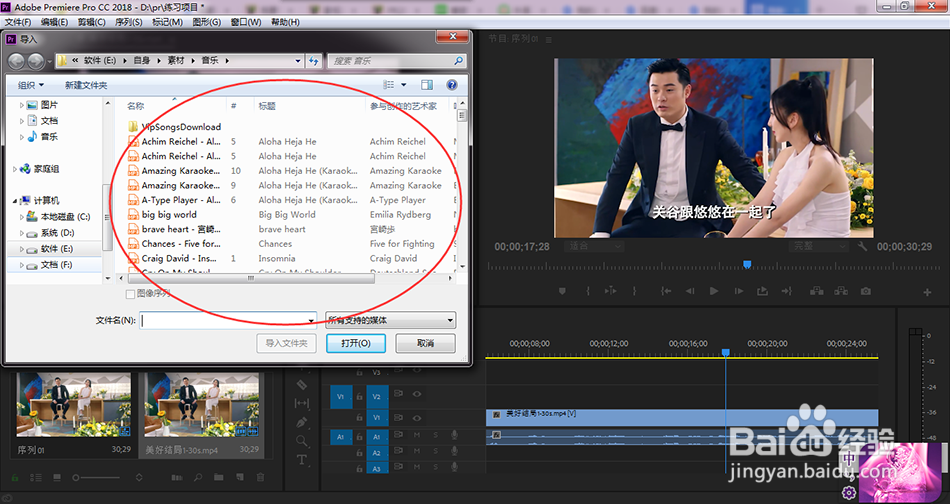
4、再接着,我们需要将导入到项目面板上的素材拖入到时间线上,然后,我们在工具栏面板上面找到横排文亨蚂擤缚字工具,找到之后可以直接在节目面板上用鼠标单击下,然后就会出现一个红色框,我们直接输入自己想要搭配的文字即可
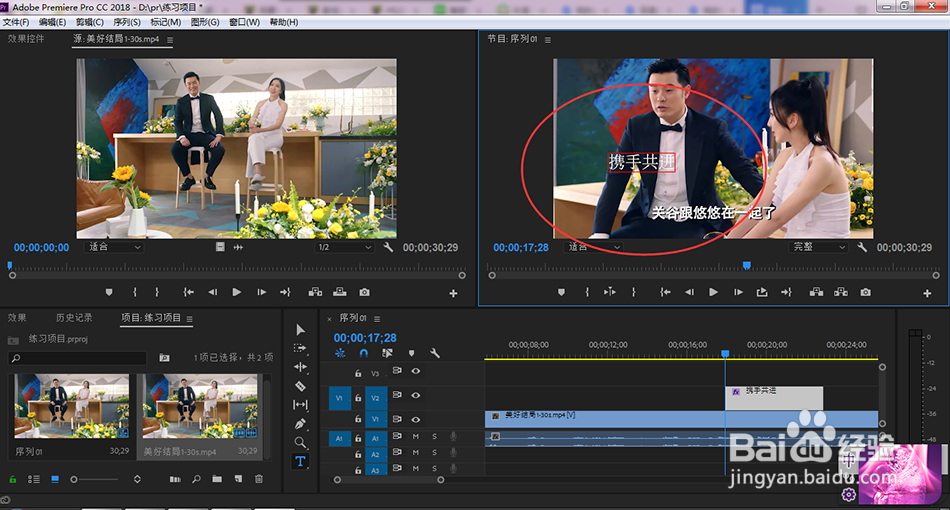
5、如果需要输入竖排文字的话,我们需要点击横排文字工具下拉小三角形,然后选择竖排文字工具,同样的道理,我们在节目面板当中用鼠标点击下,接着输入文字就是竖排的文字了